Software ist eines der größeren Einfallstore für Schadsoftware auf einem Mac. Grund genug für Apple, nur die Installation geprüfter Software zuzulassen. Was aber, wenn ihr eine ganz spezifische Anforderung habt von einem kleinen Entwickler und macOS diese verweigert? Es gibt eine Lösung!
Kann eine Prüfung schützen?
Auf den ersten Blick verlassen sich viele Anwender darauf, dass der Virenschutz, der auf nahezu jedem Rechner installiert ist, schon vor allen Gefahren durch Schadsoftware schützt. Das ist aber leider nur die halbe Wahrheit.
Viele Angriffe mit Malware sind heute nicht mehr auf die Masse angelegt, sondern finden gezielt statt. Diese Massenwirkung aber ist es, die die Erkennung durch die meisten Antivirenprogramme erst ermöglicht: Viele Geräte mit ähnlichem, Fehlverhalten und Muster, die vermehrt erkannt werden, begünstigen die Erkennung.
- Das führt dazu, dass viele Hersteller Software bereits vor der Veröffentlichung unter die Lupe nehmen und auf absichtliches oder versehentliches Fehlverhalten untersuchen.
- Nach erfolgreicher Prüfung erhalten diese Programme ein Softwarezertifikat, anhand dessen das Betriebssystem erkennen kann, dass sie geprüft sind.
- Diese Prüfung ist in den meisten Fällen kostenpflichtig. Wer Tausende von Lizenzen verkauft, wird diese Gebühren vielleicht auf sich nehmen. Die kleinen Entwickler aber scheuen diesen Schritt oft.

Installation von Programmen ohne Zertifikat
MacOS lässt in der Standardeinstellung nur die Installation von Programmen zu, die entweder aus dem AppStore kommen.
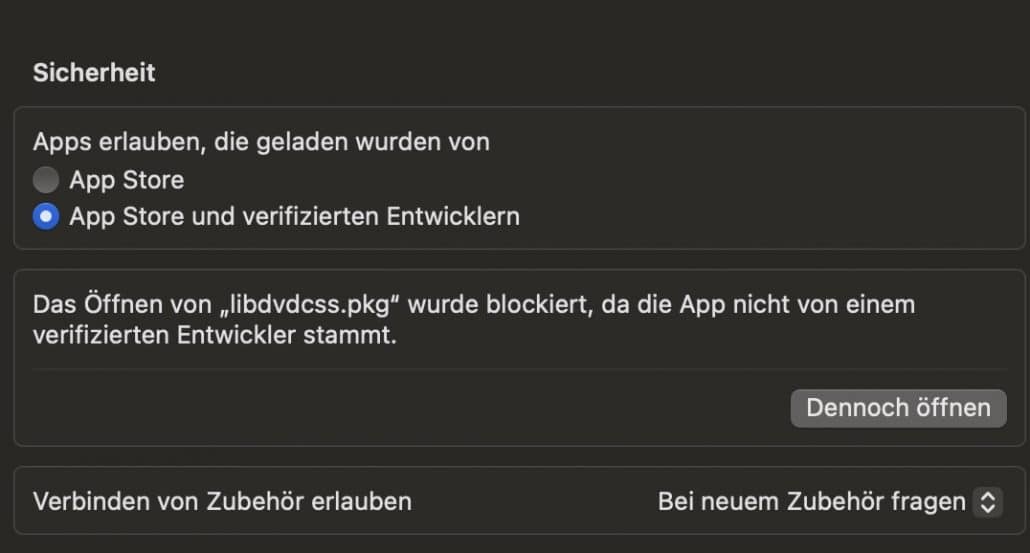
- Ihr könnt dies ein wenig aufweichen, wenn ihr unter Einstellungen > Datenschutz & Sicherheit > Sicherheit „oder von verifizierten Entwicklern“ aktiviert.
- Wenn der Entwickler der Software nicht verifiziert ist, dann verweigert macOS die Installation, ohne, dass ihr sie im ersten Schritt freigeben könnt.
- Die Lösung: Ruft den Sicherheits-Dialog wie gerade beschrieben auf. Die gerade gestartete Software erscheint unter den Optionen für Sicherheit. Wenn ihr vollkommen sicher seid, dass es sich hier um eine unkritische Software handelt, die keine Schadfunktionen hat, dann klickt auf Dennoch öffnen.



